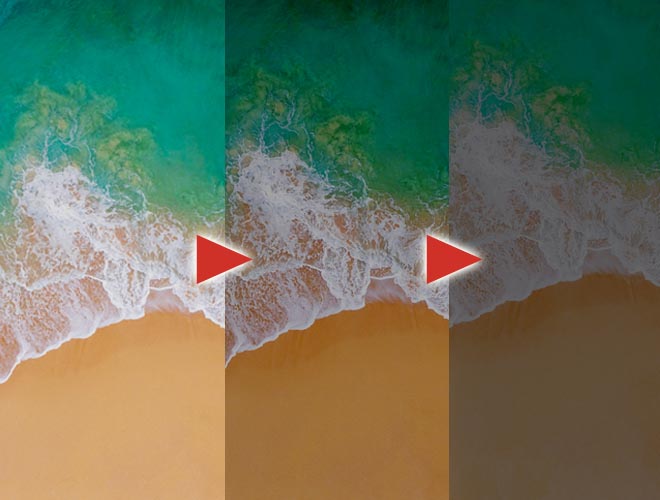
一般的に知られている明るさの調整は画面下からスワイプして表示されるコントロールセンターや設定画面にある「画面の明るさ」で変更可能の機能です。
今回はこの調整よりも更に2段階暗くする方法をご紹介します。
では、早速ズーム機能を設定してみましょう。
【設定】→【一般】→【アクセシビリティ】→【ズーム機能】
ここまで進んだら
次の設定を行って下さい。
①【ズーム領域】を「フルスクリーンに」設定
②【ズームフィルター】を「低照度」に設定
①②の設定が終わったら
【ズーム機能】をONにする
これで画面が暗くなりました。
【設定】→【一般】→【アクセシビリティ】→【ディスプレイ調整】→【ホワイトポイントを下げる】をONにする
ONにすると明度変更カーソルが表示されるのでお好みの明るさに変更しましょう。最初は50%くらいがオススメです。
これまで明るさの変更に関してご紹介しましたが
これを簡単にON/OFFできる方法があります。
それが【ホームボタンのトリプルタップ】(3回連続押し)です。
設定方法は簡単です。
【設定】→【一般】→【アクセシビリティ】→【ショートカット】
「ズーム機能」「ホワイトポイント」にチェックをいれます。
これで設定はOK!
ホームボタンをトリプルタップすると画面に「ズーム機能」「ホワイトポイント」が表示されるので周囲の環境や気分に合わせて簡単に明るさを変更する事ができます。
《《注意点》》
「ホワイトポイン100%」+「画面の明るさをもっとも暗くする」+「ズーム機能をONにする」と画面が真っ暗になり操作がしづらくなりますのでご注意ください。
さて、今回は画面の明るさについてご紹介しました。
夜寝る前や暗い場所での長時間使用はなるべく避けた方が良いですがもし使用する際は明るさを上手に設定して使うと目の疲れも軽減されるかもしれません。
iPhoneの設定には普段使わない機能も沢山あるのでまた気になる機能や便利機能があればご紹介します。
また、名古屋駅前店ではiPhone修理に関するまめ知識を定期的にブログで配信しておりますのでそちらも是非ご覧ください!
※ ※ ※ ※ ※ ※ ※ ※ ※ ※ ※ ※ ※ ※ ※ ※ ※ ※ ※ ※
iPhone修理・買取ならしっかり保証の
【ダイワンテレコム名古屋駅前店】へおまかせください!
〒450-0002
名古屋市中村区名駅3丁目23-16
タキビル1F
◆地下街ユニモール10出口(ファミリーマート角)から北へ30m
約30秒で着きます(名古屋ワイン倶楽部の隣)
Tel 052-551-8585(直通 080-9708-9037)
LINE @d-nagoya
Mail nagoya@iphone-d.jp
営業時間 9:30~19:00(受付18:30、買取は18:00まで)
★定休日 水曜日
★ ☆ ★ 水没・データ復旧も随時受け付け中 ★ ☆ ★
皆様のお越し心よりお待ちしております。